wget高级下载技巧:Earthdata TRMM数据集高效获取的专家指南
发布时间: 2025-01-04 03:19:16 阅读量: 5 订阅数: 9 


wget批量下载Earthdata TRMM 遥感数据详细方法
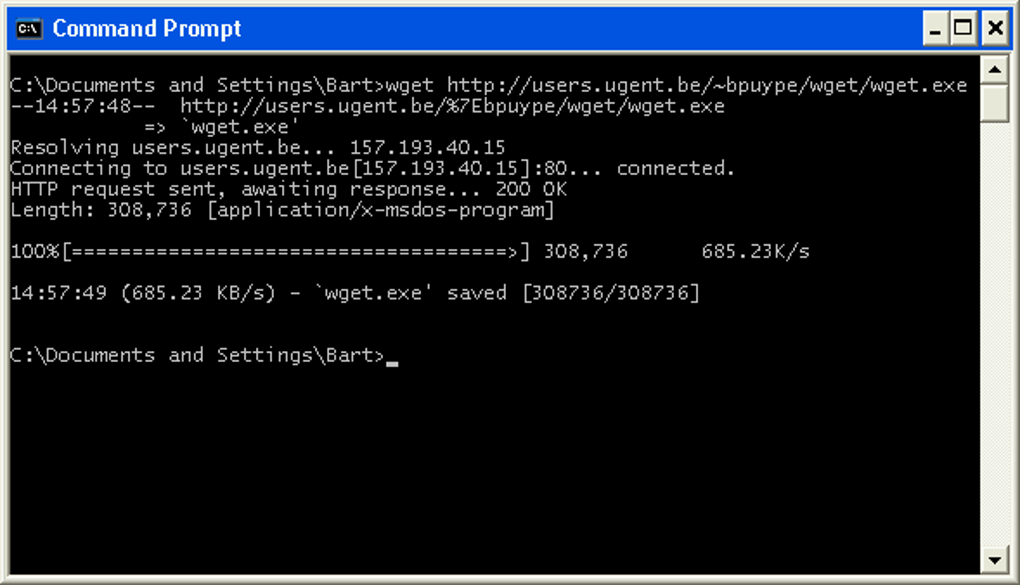
# 摘要
本文详细介绍了wget命令的基础知识及其在下载Earthdata TRMM数据集时的应用技巧。首先,文章对wget的基本使用方法进行了阐述,包括其基本语法、选项以及高级功能,如限制下载速率和代理设置。随后,文中探讨了利用wget递归下载TRMM数据集的技巧,重点在于认证流程及批量下载任务的管理。此外,本文还分析了将wget与脚本结合以提高下载效率的策略,包括整合Shell脚本和性能优化。文章最后讨论了wget在大数据集下载时面临的挑战,以及如何通过分块下载、网络异常处理和云存储整合来解决这些问题。最后,对wget的未来发展趋势和与其他现代下载工具的比较进行了展望,提供推荐的替代工具和最佳实践策略。
# 关键字
wget;TRMM数据集;数据下载;脚本整合;性能优化;云存储整合
参考资源链接:[wget批量下载Earthdata TRMM 遥感数据详细方法](https://wenku.csdn.net/doc/6412b6d0be7fbd1778d48129?spm=1055.2635.3001.10343)
# 1. wget命令基础与Earthdata TRMM数据集概述
在数据密集型的科学研究领域中,数据下载是日常工作的基础。wget作为一个功能强大的命令行工具,是IT从业者和科研人员获取网络资源的重要手段。本章将从wget的基本使用讲起,逐步深入到如何下载复杂的Earthdata TRMM数据集,让读者在掌握wget的基础知识后,能够高效且准确地获取所需的科学数据集。
## 1.1 wget命令基础
wget是一个用于从网络上自动下载文件的命令行工具。它支持HTTP、HTTPS和FTP协议,并且能够递归下载,即可以下载整个网站或者数据集。wget无需用户界面,因此非常适合用于编写脚本和批处理操作。
### 1.1.1 命令格式
wget的基本命令格式如下:
```bash
wget [选项] [URL]
```
其中,“选项”用于定制下载任务,如限速、登录认证、递归下载等;“URL”指定要下载的资源地址。
### 1.1.2 实用示例
例如,使用以下命令下载一个文件:
```bash
wget https://example.com/file.zip
```
在了解基础后,我们将进一步探讨wget的高级功能以及如何应用wget来下载大型和复杂的Earthdata TRMM数据集。TRMM数据集是全球降水测量计划的数据集,是气候研究和水资源管理的重要资源,由于数据量大且访问需要特定认证,使用wget能够更加高效地管理下载过程。
# 2. wget的基本使用方法
在这个章节中,我们将深入了解wget命令的基本功能,包括其使用语法、选项以及如何在日常使用中有效地利用wget来下载数据。我们将从下载单个文件开始,逐步深入到更复杂的使用场景,如限制下载速率、设置重试次数和时间间隔,以及通过代理服务器下载和处理认证机制。
## 2.1 wget的基本语法和选项
### 2.1.1 下载单个文件
要下载一个单独的文件,wget的基本语法非常简单:
```bash
wget [URL]
```
在这里,你需要替换`[URL]`为你要下载文件的实际地址。wget会自动检测服务器提供的文件名,并将其保存到当前目录下。
例如,下载一个示例文件:
```bash
wget https://example.com/somefile.zip
```
如果你希望下载文件后指定一个不同的文件名,可以使用 `-O` 选项:
```bash
wget https://example.com/somefile.zip -O custom_name.zip
```
### 2.1.2 下载多个文件
有时,你可能需要同时下载多个文件。wget允许你列出多个URL来下载文件。使用 `-i` 选项配合一个文件名,该文件包含你希望下载的URL列表:
```bash
wget -i urls.txt
```
`urls.txt` 文件中包含如下内容:
```plaintext
https://example.com/file1.zip
https://example.com/file2.zip
```
你也可以使用复合模式,比如结合通配符:
```bash
wget http://example.com/*.zip
```
请确保你的URL列表文件中没有空格,因为这可能会导致命令执行错误。
## 2.2 wget的高级选项
### 2.2.1 限制下载速率
如果你希望在下载过程中限制速率,以避免占满带宽,可以使用 `-limit-rate` 选项。比如,限制下载速率为50KB/s:
```bash
wget https://example.com/largefile.zip --limit-rate=50k
```
这可以确保wget使用不超过指定的速率下载文件。
### 2.2.2 设置重试次数和时间间隔
在网络连接不稳定的情况下,你可能希望在下载失败后重新尝试下载。使用 `--tries` 选项设置尝试的最大次数,使用 `--retry-connrefused` 选项可以重试被拒绝的连接:
```bash
wget https://example.com/somefile.zip --tries=5 --retry-connrefused
```
此外,`--wait` 选项允许你设置两次尝试之间的时间间隔,单位是秒:
```bash
wget https://example.com/somefile.zip --wait=5
```
这会使得wget在两次下载尝试之间等待5秒钟。
## 2.3 wget的代理设置和认证
### 2.3.1 通过代理服务器下载
如果你需要通过代理服务器来下载文件,可以使用 `--proxy-user` 和 `--proxy-password` 选项来设置认证信息。同时,`--proxy-on-demand` 选项会在需要时才使用代理:
```bash
wget --proxy-user=[username] --proxy-password=[password] --proxy-on-demand http://example.com/file.zip
```
请将 `[username]` 和 `[password]` 替换为你的代理服务器认证信息。
### 2.3.2 认证机制的使用
某些需要认证的网站或服务,在你尝试下载文件时会要求提供用户名和密码。使用 `-U` 或 `--user-agent` 选项可以设置一个用户代理,有时候这是通过认证的必要步骤。例如:
```bash
wget http://example.com/protected.zip --user-agent="Mozilla/5.0"
```
在认证过程中,如果需要明确指定用户名和密码,wget也支持 `-U` 选项,或者你可以使用 `-o` 选项将认证信息写入配置文件:
```bash
echo "username:password" > .wgetrc
```
在配置文件中使用冒号 `:` 分隔用户名和密
0
0






